テスト分割と並列実行
並列実行とテスト分割機能を使用すると以下を実現できます。
- CI/CD パイプラインのテストにかかる時間の削減
- テストを分割する Executor の数の指定
- CircleCI CLI が提供するオプション (名前やサイズに基づいて、またはタイミングデータを使って) によるテストスイートの分割
はじめに
パイプラインは、多くの場合コードがコミットされるたびに一連のテストが実行されるように設定されます。 プロジェクトに含まれるテストの数が多いほど、 1 つのコンピューティングリソースで完了するのに時間がかかるようになります。 この時間を短縮するために、複数の並列の実行環境でテストを分割し、実行することができます。 テスト分割は、CI/CD パイプラインのテスト部分を高速化できる優れた方法です。
テスト分割機能を使用すると、1 つのテストスイートのどこで分割するかを以下によりインテリジェントに定義できます。
- 名前で
- サイズで
- タイミングデータを使って
CLI を使って、並列の環境に テストを手動で割り当てることもできます。 または、CLI の代わりに 環境変数を使って分割するテストを設定することもできます。
ジョブの並列実行レベルの指定
テストスイートは通常、.circleci/config.yml ファイルの ジョブレベルで定義します。 parallelism キーにより、ジョブを実行するためにセットアップする独立した Executor の数を指定します。
ジョブのステップを並列に実行するには、parallelism キーに 2 以上の値を設定します。 下記のコード例では、parallelism は 4 に設定されており、このジョブには 4 つの同一の実行環境がセットアップされることを意味します。
# ~/.circleci/config.yml
version: 2.1
jobs:
test:
docker:
- image: cimg/base:2022.11
auth:
username: mydockerhub-user
password: $DOCKERHUB_PASSWORD # context / project UI env-var reference
parallelism: 4
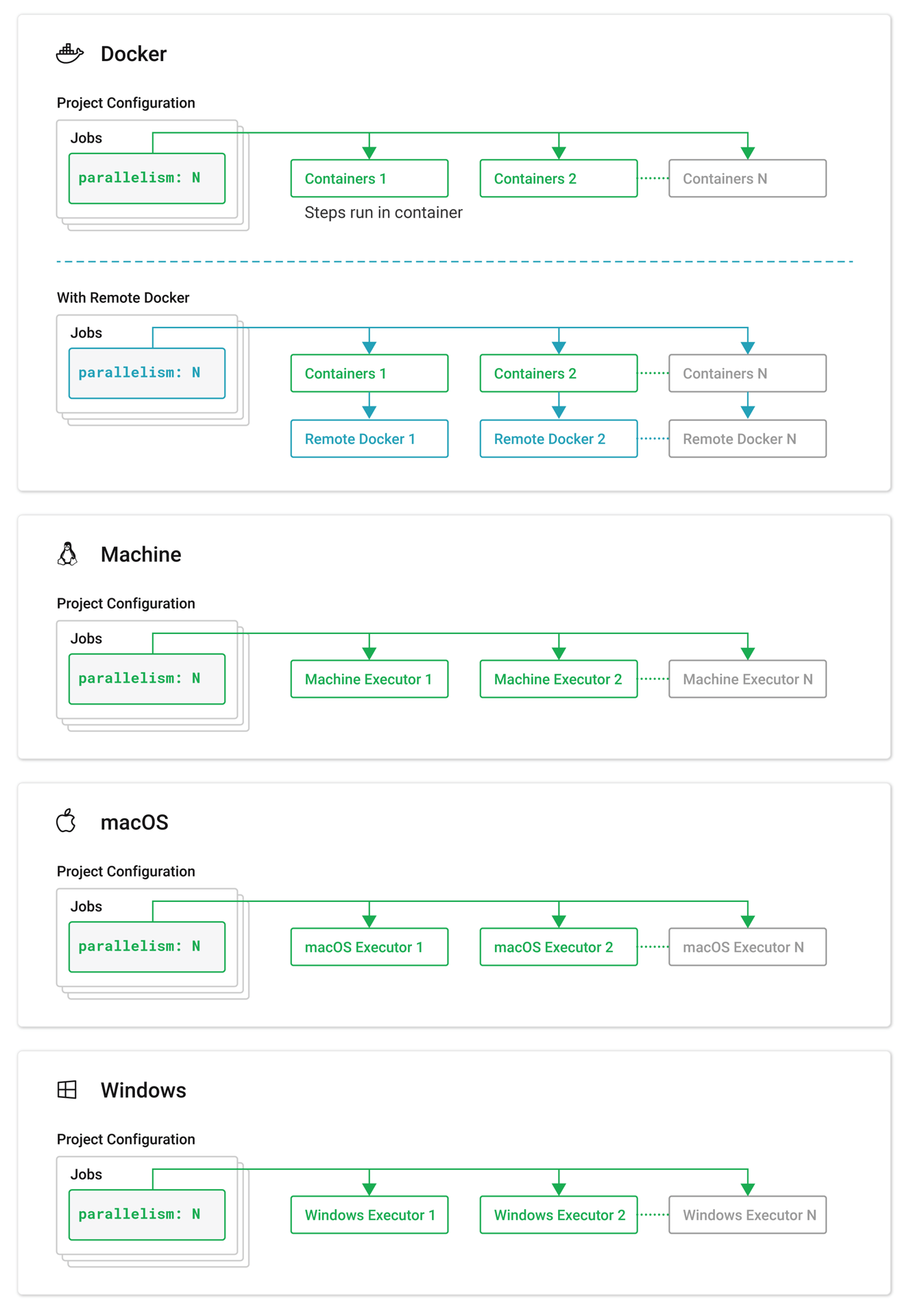
その後変更がなければ、test ジョブ全体が 4 つの各実行環境で実行されます。 _別々の_テストを各環境で自動的に実行し、全テストの実行にかかる総時間を短縮するには、設定ファイルで circleci tests という CLI コマンドを使用する必要があります。
セルフホストランナーでの並列実行機能の使用
セルフホストランナーを使ったジョブでこの並列実行機能を使用するには、ジョブを実行するランナーリソースクラスに、少なくとも 2 つのセルフホストランナーが関連付けられていることを確認してください。 指定したリソースクラスでアクティブなセルフホストランナーの数より大きな並列実行の値を設定すると、実行するセルフホストランナーがない超過した並列タスクは、セルフホストランナーが使用可能になるまでキューに入ります。
詳細については、 CircleCI の設定 を参照してください。
テスト分割のしくみ
例えば タイミングベース のテスト分割機能を使うと、 以前の テスト実行のタイミングデータを使って、並行で実行される指定した数のテスト環境でテストスイートをできるだけ均等に分割できます。 これにより、使用中のコンピューティング能力のテスト時間が可能な限り短くなります。
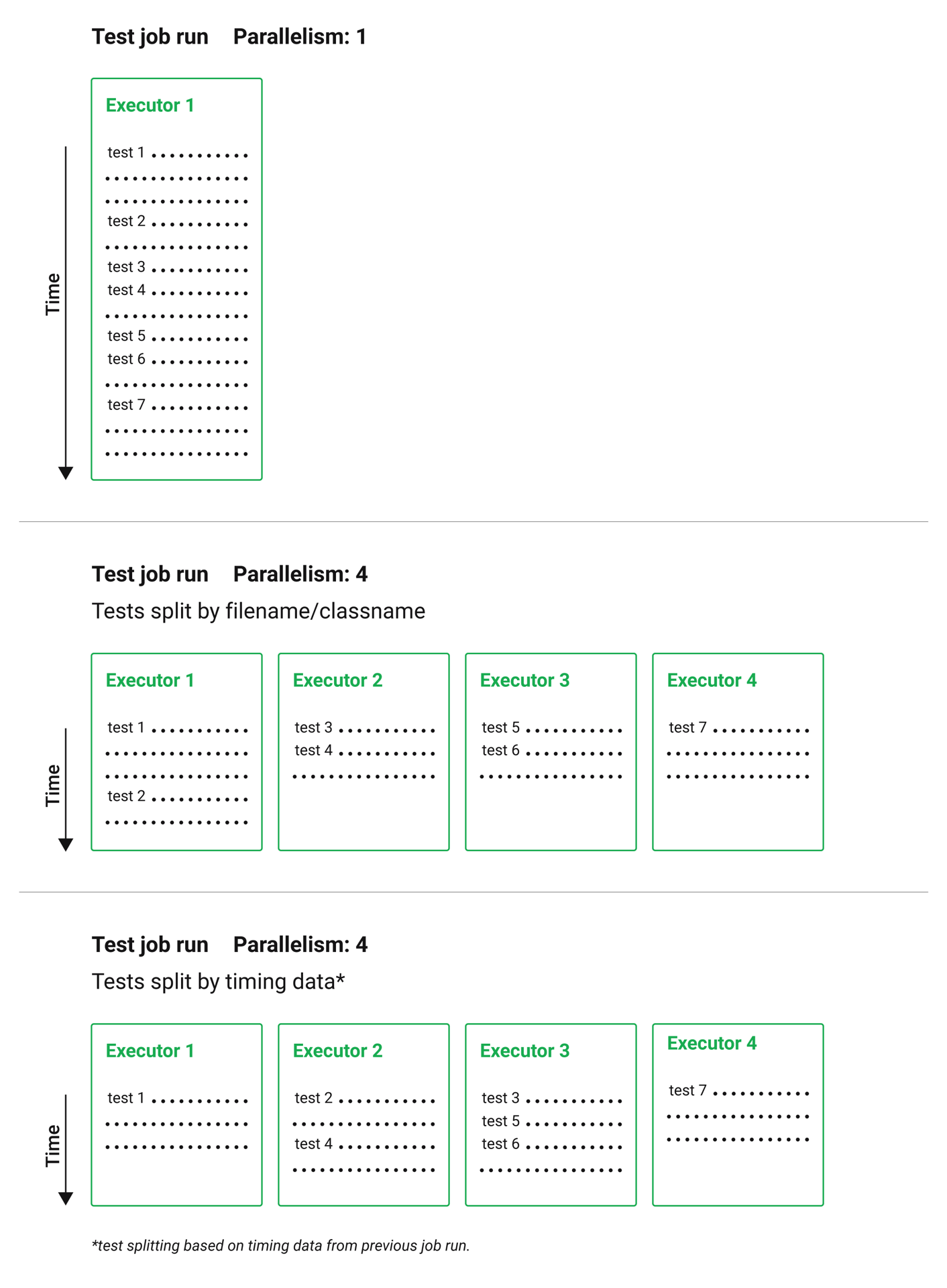
タイミングベースのテスト分割により、テストを最も正確に分割でき、各テストスイートの実行を確実に最適化することができます。 分割する場所の決定には、必ず最新のタイミンングデータが使用されます。
go テストスイートを例にあげます。 この例では、すべてのテスト実行が 1つのテスト環境 (Docker コンテナ) で順番に実行されます。
jobs:
build:
docker:
- image: cimg/go:1.18.1
resource_class: large
working_directory: ~/my-app
steps:
- run: go test
以下の方法により、これらのテストをタイミングデータを使って分割できます。
- 並列実行により、多数の同一テスト環境 (下記例では 4 個) をスピンアップする
--split-by=timingsフラグを指定してcircleci tests splitコマンドを使用し、テストをすべての実行環境で均等に分割する
jobs:
build:
docker:
- image: cimg/go:1.18.1
parallelism: 4
resource_class: large
working_directory: ~/my-app
steps:
- run: go test -v $(go list ./... | circleci tests split --split-by=timings)
詳細については、 CLI を使ったテスト分割に関するガイドを参照するか、 テスト分割のチュートリアルをご覧ください。
手動による設定
CLI は現在のコンテナインデックスと使用可能な実行環境の数を調べます。 次に、決定論的な分割アルゴリズムを使用して、使用可能なすべてのコンテナでテストファイルを分割します。
デフォルトでは、プロジェクトの設定ファイルの parallelism キーによってコンテナ数を指定します。 --total フラグを使用すると、手動でも設定できます。
circleci tests split --total=4 test_filenames.txt
同様に、現在のコンテナインデックスは $CIRCLE_NODE_INDEX 環境変数を基に自動的に決定されますが、--index フラグを使用して手動で設定することも可能です。
circleci tests split --index=0 test_filenames.txt
環境変数を使用したテスト分割
CircleCI には並列の Executor 間でのテスト分割処理を完全に制御するために環境変数が 2 つ用意されており、CLI の代わりに使用し、コンテナを個別に設定することができます。
$CIRCLE_NODE_TOTALは、ジョブの実行に使用されている並列コンテナの総数です。$CIRCLE_NODE_INDEXは、現在実行している特定のコンテナのインデックスです。
詳細については、 プロジェクトの値と変数を参照してください。
その他のテスト分割方法
一部のサードパーティのアプリケーションやライブラリでも、テストスイートの分割がサポートされていますが、 CircleCI ではこれらのアプリケーションの開発やサポートを行っていません。 CircleCI でこれらのアプリケーションを使用して問題が発生した場合は、オーナーに確認してください。 問題が解決しない場合は、 Discuss フォーラムで対処方法を検索するか、質問してみてください。
-
Knapsack Pro: 並列 CI ノード間でテストを動的に割り当て、テストスイートの実行を高速化します。 CI のビルド時間への効果は こちらのグラフでご確認ください。
- phpunit-finder:
phpunit.xmlファイルに対してクエリを行い、テストファイル名の一覧を取得して出力するヘルパー CLI ツールです。 テストを分割して CI ツールのタイミングに基づいて並列に実行する場合に、このツールを使用すると便利です。 -
go list: Golang パッケージをグロブするには、組み込みの Go コマンド
go list ./...を使用します。 これにより、パッケージテストを複数のコンテナに分割できます。go test -v $(go list ./... | circleci tests split) -
Playwright: Web テストと自動化のフレームワークで、共有のテストを設定不要で実行することができます。 詳細についてはm Playwright のドキュメントを参照してください。
job-name: executor: pw-focal-development parallelism: 4 steps: - run: SHARD="$((${CIRCLE_NODE_INDEX}+1))"; npx playwright test -- --shard=${SHARD}/${CIRCLE_NODE_TOTAL}
既知の制限
現時点では、タイミングデータに基づいたテスト分割は Windows リソースクラスでは使用できません。